MacBookPro安装Win10教程(详细介绍如何在MacBookPro上安装Windows10系统)
作为一款功能强大且备受用户喜爱的笔记本电脑,MacBookPro具有自己独特的操作系统macOS。然而,有些用户可能需要在MacBookPro上安装Windows10系统,以便使用某些专业软件或进行游戏等。本文将详细介绍如何在MacBookPro上安装Windows10系统,并提供15个的详细步骤。
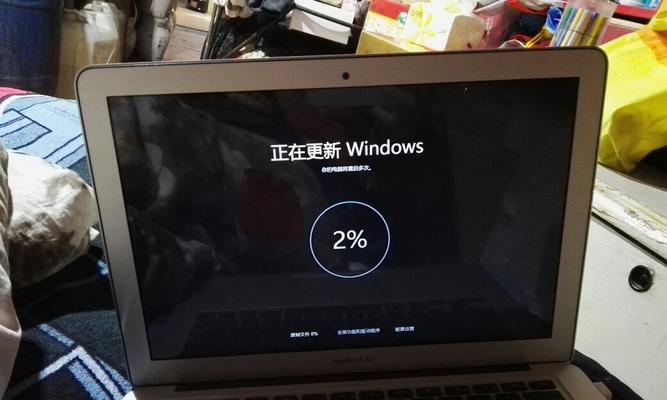
一:检查系统要求
在开始安装Windows10之前,首先确保你的MacBookPro符合最低系统要求。这包括至少8GB的内存、50GB的可用存储空间以及支持EFI引导的MacBookPro型号。
二:备份重要数据
在安装过程中可能会出现意外情况,因此在开始安装之前务必备份重要的文件和数据。可以使用TimeMachine或其他备份工具来完成这个步骤。

三:下载Windows10映像
在安装Windows10之前,需要从Microsoft官方网站上下载Windows10的映像文件。确保选择与你的MacBookPro兼容的版本,一般选择64位版本。
四:创建启动盘
在安装Windows10之前,需要准备一个可启动的USB驱动器。可以使用BootCamp助理来创建Windows启动盘,具体步骤包括选择映像文件、选择启动盘和设置分区大小。
五:分区硬盘
为了在MacBookPro上安装Windows10,需要分区硬盘。打开BootCamp助理后,选择分区大小,并按照指示进行操作。

六:安装Windows10
分区完成后,MacBookPro将自动重启,并开始安装Windows10。按照屏幕上的指示进行操作,包括选择语言、键盘布局和许可条款等。
七:设置Windows10
安装完成后,需要进行基本设置,包括创建账户、选择网络连接和设置时间等。
八:安装BootCamp驱动程序
为了在MacBookPro上完全兼容Windows10,需要安装BootCamp驱动程序。可以从Apple官方网站下载最新的BootCamp驱动程序并进行安装。
九:更新Windows10
安装完BootCamp驱动程序后,建议更新Windows10系统以获取最新的安全补丁和功能更新。在Windows设置中选择“更新和安全”,然后点击“检查更新”。
十:调整引导顺序
在安装完Windows10后,MacBookPro默认会以macOS为首选启动项。如果需要在开机时直接进入Windows10,可以在系统偏好设置中调整引导顺序。
十一:安装必要的软件
安装完Windows10后,需要安装一些必要的软件,如办公套件、浏览器和常用工具等。
十二:备份Windows10系统
在安装Windows10后,建议定期备份系统以防止数据丢失。可以使用Windows的内置备份和还原功能或第三方工具来完成系统备份。
十三:优化Windows10性能
为了获得更好的性能体验,可以进行一些优化措施,如关闭不必要的启动项、定期清理临时文件和优化硬盘等。
十四:解决常见问题
在使用Windows10的过程中,可能会遇到一些常见问题,如驱动兼容性、网络连接和蓝屏等。可以通过查找解决方案或联系技术支持来解决这些问题。
十五:随时切换回macOS
如果你在使用Windows10后决定切换回macOS,可以通过重启电脑并按住Option键选择启动系统来实现随时切换。
通过本文详细介绍的步骤,你可以轻松地在MacBookPro上安装Windows10系统。无论是为了使用某些专业软件还是进行游戏,安装Windows10将为你带来更多的可能性。记得备份数据、下载合适的映像文件,并按照步骤进行操作,你将在MacBookPro上顺利运行Windows10系统。
作者:游客本文地址:https://63n.cn/post/3613.html发布于 2024-07-25
文章转载或复制请以超链接形式并注明出处63科技网
